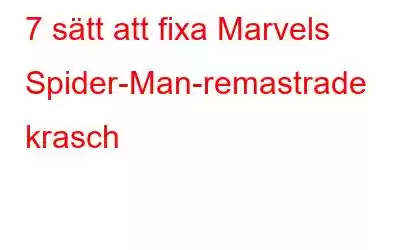PC-versionen av Marvels Spider-Man Remastered är nu tillgänglig! Efter lanseringen fick detta efterlängtade spel ett positivt betyg på Steam-spelplattformen. Men många spelare rapporterar att spelet kraschar ofta, vilket gör det ospelbart. Få inte panik; du kan prova dessa korrigeringar för att förhindra att Marvel's Spider-Man Remastered kraschar.
Metoder för hur du åtgärdar Marvel's Spider-Man Remastered kraschar
Innan du börjar av med felsökningsstegen rekommenderar vi att du jämför din dators specifikationer med de lägsta systemkraven som krävs för det här spelet.
Operativsystem Windows 10 64-bitars processor Intel Core i3-4160, 3,6 GHz eller AMD motsvarande Minne 8 GB RAM Grafikkort NVIDIA GTX 950 eller AMD Radeon RX 470 Direct X Version 12 Lagring 75 GB ledigt utrymmeLäs även: Glömt Steam-lösenord? Här är den riktiga lösningen!
1. Kontrollera spelfilerna
När du har spelkraschar, saknade texturer eller annat spelmaterial, är det första sättet att prova att kontrollera din spelfil. Du kan hitta saknade eller skadade spelfiler och installera dem på datorn genom att använda funktionen för spelfiler för att verifiera dem.
Steam-användare måste följa dessa steg:
Steg 1: Starta Steam efter att ha startat om sin dator.
Steg 2: Högerklicka på spelet i ditt bibliotek och välj Egenskaper.
Steg 3: Verifiera spelfilernas integritet genom att klicka på fliken Lokala filer.
Steg 4 : Steam kontrollerar automatiskt spelets filer. Denna procedur kan ta ett tag.
Steg 5: Kontrollera om det fungerar genom att starta om spelet.
Episka användare måste följa dessa steg:
Steg 1: Starta Epic launcher.
Steg 2: Gå till spelet i ditt bibliotek och klicka på de tre prickarna eller spelikonens högerklicksmeny.
Steg 3: Välj Verifiera under Hantera.
Steg 4: Det kan ta ett tag att verifiera dina spelfiler. När spelet är över startar du det igen.
Gå vidare till nästa fix om den första inte fungerar.
2. Minska de grafiska inställningarna
För att ställa in ett FPS-lock, öppna NVIDIA-kontrollpanelen om du använder ett NVIDIA-grafikkort.
Steg 1: Välj Nvidia Kontrollpanel från rullgardinsmenyn genom att högerklicka på skrivbordet.
Steg 2: Under 3D-inställningar väljer du Hantera 3D-inställningar.
Steg 3: Välj alternativet Max bildhastighet under fliken Globala inställningar i den högra panelen. Du kan hitta den genom att rulla nedåt.
Steg 4: Skriv eller rulla sedan till den bildhastighet du vill använda och klicka på På. För vissa spel fungerar det att ställa in bildhastighetslåset till 60FPS.
Obs! Om funktionen är aktiverad klickar du på Av och sedan på På.
Steg 5: Spara ändringarna genom att klicka på OK > Använd.
Steg 6: Kontrollera spelets resultat efter en ny lansering.
Steg 7: Gå vidare till nästa korrigering om den är ineffektiv.
3. Återställ systemfiler
Marvels Spider-Man Remastered kan krascha om din dator har oupptäckta problem. Du kan ta reda på det genom att skanna din dator för att avgöra om några systemfiler är skadade och sedan reparera dem för att åtgärda problemet. Windows levereras med ett verktyg som heter System File Checker (SFC) som kan hitta och åtgärda skadade systemfiler.
Steg 1: För att starta rutan Kör på tangentbordet, tryck på Windows logotangenten och R samtidigt.
Steg 2: För att starta kommandotolken som administratör, skriv cmd och tryck Ctrl+Skift+Enter.
Steg 3: Ange följande kommando i kommandotolken.
sfc /scannow
Steg 4: Systemfilskontrollen börjar skanna hela systemet och åtgärda eventuella skadade eller saknade filer som hittas. Detta kan ta lite tid att slutföra.
4. Inaktivera exklusivt helskärmsläge och lämna överklockat läge
Tills spelet är reparerat, stäng av eller underklocka eventuella överklockade GPU:er eller processorer. Spelet kraschar om en överklockning används, enligt vissa spelare, som hävdar att Marvels Spider-Man Remastered inte är kompatibel med några överklockningar. Om du utesluter helskärm kan du också prova att byta till standard helskärm. Det läget, som är effektivt för vissa spelare, kan vara orsaken till kraschen.
Läs även: Så här åtgärdar du att Steam Black Screen inte fungerar 2022
5. Stäng av RTX
Så många spelare sa att när RTX slås på kraschar de. Vi väntar fortfarande på att utvecklarteamet ska reparera problemet eftersom vi har inte upptäckt en fungerande lösning än. Så att stänga av RTX skulle vara en kortsiktig lösning eftersom spelet fungerar felfritt utan det.
6. Inaktivera Steams molnlagring
Vår läsare erbjuder en praktisk lösning: stäng av Steams molninställning. Alla framsteg skulle sparas över molnet om ett spels Steam Cloud-funktion aktiverades. Läsaren hävdade att efter att ha stängt av Steams molnsparfunktion kommer alla framsteg endast att sparas lokalt på datorn utan att krascha.
Steg 1: Marvels Spider-Man Remastered kan hittas i Steam-biblioteket; högerklicka helt enkelt på den och välj Egenskaper.
Steg 2: Inställningen för molnsynkronisering kan växlas under fliken Allmänt.
7. Uppdatering av grafikdrivrutin
Små applikationer som kallas drivrutiner, hjälper till att skapa en koppling mellan mjukvara och hårdvara. Därför är det viktigt att ständigt uppdatera dem. Genom att använda Enhetshanteraren eller manuellt ladda ner uppdateringar från OEM-webbplatsen kan du uppdatera drivrutiner på din PC. Vi föredrar dock att använda tredje parts drivrutinsuppdateringsprogram som Advanced Driver Updater, som kontrollerar din dator för inaktuella, saknade och skadade drivrutiner. Sedan, med ett enda klick, uppdateras alla problematiska drivrutiner. För att använda Advanced Driver Updater på din dator, följ dessa steg:
Steg 1: Klicka på nedladdningsknappen nedan för att starta processen att ladda ner och installera Advanced Driver Updater från den officiella webbplatsen .
Steg 2: Öppna programmet efter installationen.
Steg 3 : Välj alternativet Starta skanna nu i mitten av appens användargränssnitt.
Steg 4: Vänta tills programvaran har har skannat klart din dator och har tagit fram en lista över eventuella oegentligheter i drivrutinen.
Steg 5: Leta reda på grafikdrivrutinen i listan över drivrutinsproblem på din dator. dator och klicka på knappen Uppdatera bredvid den.
Obs: Om du vill uppdatera alla drivrutiner på din dator klickar du på Uppdatera alla. Detta är dock ett betalalternativ, så du måste först registrera din programvara.
Steg 6: Du måste starta om datorn efter att grafikdrivrutinen har uppdaterats för att ändringar träder i kraft.
Det sista ordet om hur man fixar Marvel's Spid er-Man Remastered CrashingGe inte upp om ingen av korrigeringarna fungerar för dig. Skicka en supportbiljett till Insomniac Games. De kan svara och erbjuda dig hjälp med att lösa problemet.
Meddela oss i kommentarerna nedan om du har några frågor eller rekommendationer. Vi skulle gärna ge dig en lösning. Vi publicerar ofta råd, knep och lösningar på vanliga tekniska problem. Du kan också hitta oss på Facebook, Twitter, YouTube, Instagram, Flipboard och Pinterest.
Läs: 0